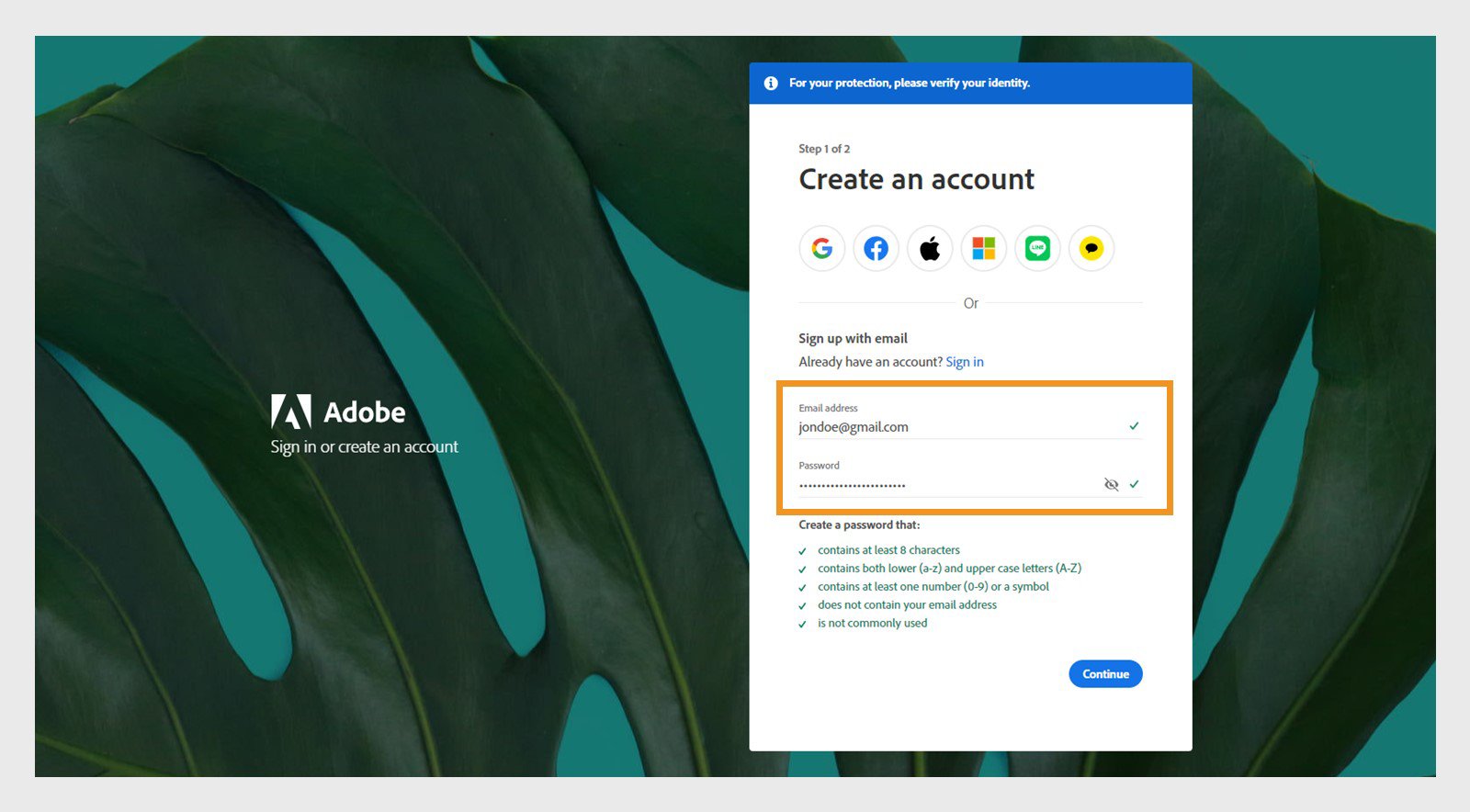アドビアカウントを作成して、様々なアドビ製品およびサービスにアクセスする方法を説明します。
以下を使用して、アドビアカウントを簡単に作成できます。
-
https://account.adobe.com に移動します。
-
「アカウントを作成」を選択します。
-
ご希望のソーシャルアカウント(Google、Facebook、Apple、Microsoft、Line、または Kakao)のロゴを選択します。 ご希望のソーシャルアカウント(Google、Facebook、Apple、Microsoft、Line、または Kakao)のロゴを選択します。 注意:電話番号を使用してソーシャルアカウントを作成した場合は、メールアドレスを入力してアドビアカウントにリンクする必要があります。
選択したソーシャルアカウントのログイン画面に移動します。
-
ソーシャルアカウントの資格情報を入力し、画面の指示に従います。
-
https://account.adobe.com に移動します。
間違ったメールアドレスで既にログインしている場合簡単にメールアドレスを更新する方法を参照してください。
間違ったアドビアカウントのメールアドレスを入力すると、ログイン時に「そのメールアドレスのアカウントはありません。」というエラーメッセージが発生する場合があります。この場合、次の解決策を試してください。
Adobe Account Access アプリを使用すると、パスワードを入力せずにスマートフォンを利用したログインが可能です。パスワードを使用しないため、よりセキュリティの安全性を高めることができます。詳しくは、パスワードを使用しないログインをご参照ください。
-
「ログインのヘルプを表示/アカウントの検索」を選択し、画面の指示に従ってください。
-
「アカウントの検索」を選択します。
ログインに問題がある場合は、「アカウントの検索」を選択します。 ログインに問題がある場合は、「アカウントの検索」を選択します。 -
以前に使用した可能性のあるメールアドレスまたは登録済みの電話番号を入力します。
入力したメールアドレスまたは電話番号に最も近いものが提案されます。
既に間違ったメールアドレスを使用して Creative Cloud デスクトップアプリにログインしている場合は、次の手順を試してください。
-
Creative Cloud デスクトップアプリを開きます。(タスクバー(Windows)またはメニューバー(macOS)で アイコンを選択します。)
グループ版ユーザーの場合;アドビグループ版アカウントに属している場合は、アドビ管理者に連絡してアカウントのメールアドレスを変更してください。
意図せずに複数のアドビアカウントを作成した場合は、重複したアカウントを削除することをお勧めします。
サブスクリプションに新規登録したら、それを別のアドビアカウントに転送することはできません。1 つのアカウントですべてのサブスクリプションを保持する場合は、使用しないアカウントからサブスクリプションを解約します。次に、保持するアドビアカウントから新しいサブスクリプションを購入します。
サブスクリプションにリンクされているメールアドレスがわからない場合 アカウントにログインしてアカウントの詳細を確認してください。
メールアドレスの更新方法
メールアドレスを変更することは、プライバシーを保護する効果的な方法です。新しいメールアドレスに切り替える場合でも、情報を更新する場合でも、アドビアカウントにログインして簡単にメールアドレスを変更することができます。
アカウントの詳細を更新する方法
プロフィール名、写真、メールまたは携帯電話番号など、アカウントの詳細を変更する方法を説明します。